线报很多,主要还是在网站上查看,这里说一些老活动,做个总结和技巧喵喵活动开宝箱一定要开,比首拆红包大,一般6元左右,养猫活动尽量不要用脚本软J,非常容易黑号 喵喵红包和开宝箱 淘宝APP搜索↓↓↓惊喜三连发
或直达口令,复制下面口令,淘打开↓↓↓ 01¥Jhbfc7uQIkW¥// 先拆开2个红包(首开必中,开过就不必中了)首拆2个红包一般两个1元以内红包,而分享开宝箱直接就6元多了!
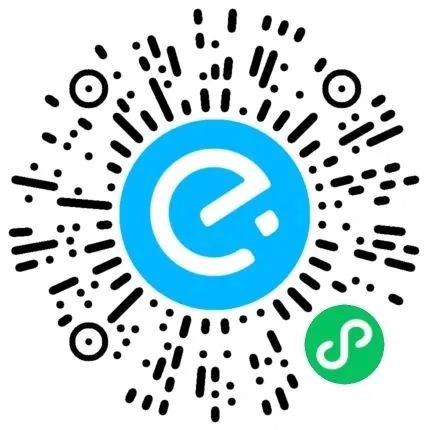
3次抽奖机会用完之后就会弹出图的分享开宝箱分给好友之后就可以获得红包! 京东城城红包 活动入口在京东APP,右下角“城城分现金”就可以看到!或小程序直达很多人说这个活动很坑,但是也很给力,中666元,88元红包的也很多,看个人能力,小编昨天晚上看到有人说有水时就抽中666元!
技巧:主要是去互助群互助得到抽奖机会,然后得现金和左侧“领半年工资”图标抽奖机会 ,等放水时间抽(不定时,好像0:00后居多),有人反馈可以中多次大奖
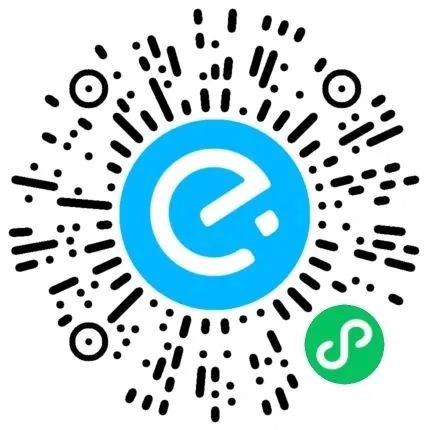
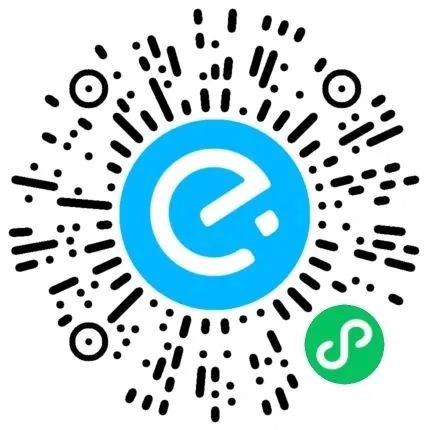
饿了么天天领红包 老用户一般6-19都是大红包,如果是新用户直接20元(实测),需要的可以去领取下。限当日可用!PS:管他有没有需求,反正试试,有大包就给自己点一份。
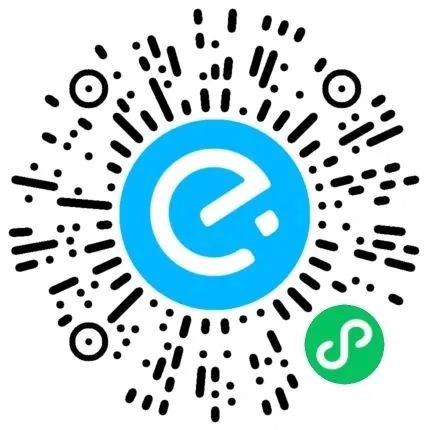
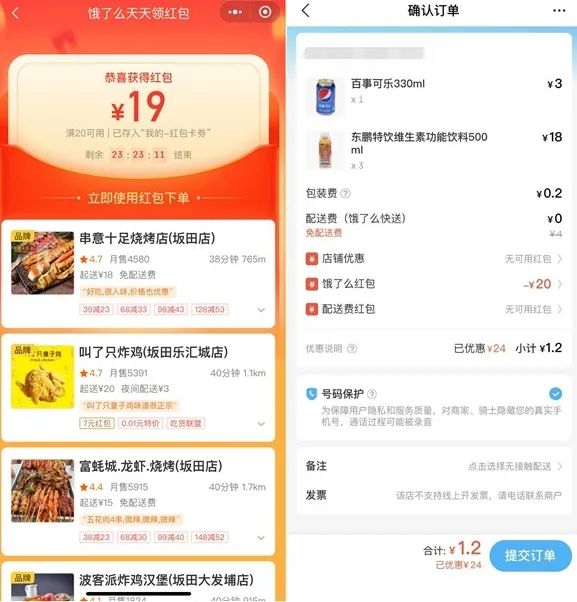
味千拉面免费拉面

味千拉面官方微信号每天10点准时派发【吃面时间】2020年10月25日

按时间抢券,因此刚需蹲时间技巧:提前两分钟左右进入活动,一直点,然后停止在“去吃面”图标页,等10:00后即可点击选择你要吃面的时间和地点,都会中!!

没关注的关注一下。长按识别二维码或搜公众号w0818tuan此公众号人工推送好的线报和提醒!

还有很多,更多时实线报点击阅读原文查看!!
亲爱的读者们,感谢您花时间阅读本文。如果您对本文有任何疑问或建议,请随时联系我。我非常乐意与您交流。







发表评论:
◎欢迎参与讨论,请在这里发表您的看法、交流您的观点。